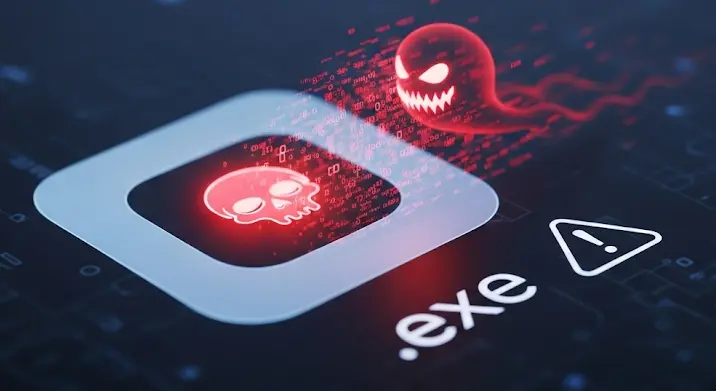
Ismerős a helyzet? Lelkesen letöltesz egy szoftvert, mondjuk egy új videószerkesztőt vagy egy praktikus segédprogramot, rákattintasz a telepítőre, és a folyamat végén döbbenten veszed észre: nem az fut a gépeden, amit vártál. Esetleg egy teljesen ismeretlen böngésző toolbar, egy gyanús „optimalizáló” program, vagy ami még rosszabb, valamilyen kártevő telepedett fel? Ez a frusztráló élmény sajnos gyakori probléma a mai digitális világban. Ne essen pánikba! Ez a cikk részletesen bemutatja, miért történhet meg ez, és lépésről lépésre végigvezet a probléma diagnosztizálásán, orvoslásán és a jövőbeni megelőzésén.
Miért települhet rossz program? A probléma gyökerei
Ahhoz, hogy hatékonyan védekezhessünk, először meg kell értenünk, miért is települhet a gépünkre egy rossz program a kívánt szoftver helyett vagy azzal együtt. Több oka is lehet:
- Szoftverek „csomagolása” (Bundling vagy Adware): Ez az egyik leggyakoribb jelenség. Sok ingyenes szoftver fejlesztője bevételt szerez abból, ha partnerei programjait (pl. böngésző bővítmények, kereső motorok, kéretlen segédprogramok, úgynevezett adware) beépíti a telepítőjébe. Ha nem figyelünk oda, az „expressz” vagy „ajánlott” telepítés során ezek automatikusan felkerülhetnek a rendszerünkre. Ezek általában nem rosszindulatúak a szó szoros értelmében, de rendkívül idegesítőek és lelassíthatják a gépet.
- Malware és vírusok: A legveszélyesebb forgatókönyv, amikor egy letöltött .exe telepítő valójában egy vírus, trójai program, zsarolóvírus vagy más kártékony szoftver (malware) álruhája. Ezek gyakran hamis letöltőoldalakról vagy illegális forrásokból származnak, és céljuk az adatok ellopása, a rendszer megrongálása vagy a felhasználó manipulálása.
- Hamis vagy megtévesztő weboldalak: Előfordulhat, hogy véletlenül egy hamis weboldalról töltjük le a szoftvert, amely vizuálisan szinte tökéletesen utánozza a hivatalos oldalt. Az innen letöltött „telepítő” szinte biztosan rosszindulatú kódot tartalmaz.
- Elavult vagy sérült telepítők: Bár ritkábban eredményeznek „rossz programot”, egy hibásan letöltött vagy sérült telepítő néha instabil működést vagy váratlan komponenst telepíthet.
- Felhasználói hiba/Figyelmetlenség: Sokszor egyszerűen az okozza a problémát, hogy sietünk, és nem olvassuk el figyelmesen a telepítési folyamat során megjelenő képernyőket. Gyakran kínálnak fel további programokat, amelyeket egyetlen kattintással elutasíthatnánk, ha észrevennénk.
Azonnali lépések a probléma észlelésekor
Ne essen pánikba! Ha észreveszi, hogy valami nem stimmel a telepítés után, azonnal tegye meg a következő lépéseket:
- Kapcsolja ki az internetet: Húzza ki az Ethernet kábelt, vagy kapcsolja ki a Wi-Fi-t. Ez megakadályozhatja, hogy a kártevő kommunikáljon a vezérlő szerverével, adatokat küldjön, vagy további kártevőket töltsön le.
- Zárjon be minden programot: Főleg a gyanúsan viselkedő vagy újonnan megjelent alkalmazásokat.
- Ne kattintgasson: Ne kattintson semmilyen felugró ablakra, figyelmeztetésre vagy hirdetésre, amit a gyanús program generál.
Diagnózis és eltávolítás: Lépésről lépésre
Most, hogy biztonságba helyezte a rendszert, ideje megkeresni és eltávolítani a nem kívánt szoftvert.
1. Azonosítsa és távolítsa el a nem kívánt programot
- Programok és Szolgáltatások (Windows): Nyissa meg a Vezérlőpultot, majd keresse meg a „Programok és Szolgáltatások” (Windows 10/11 esetén „Alkalmazások és Szolgáltatások”) menüpontot.
- Rendezze a listát „Telepítés dátuma” szerint, és keresse meg azokat a programokat, amelyek a probléma megjelenése idején települtek.
- Keressen olyan neveket, amelyek nem ismerősek, furcsán hangzanak, vagy valamilyen „optimalizáló”, „tisztító”, „gyorsító”, „toolbar” szót tartalmaznak.
- Kattintson rá a gyanús programra, és válassza az „Eltávolítás” opciót. Kövesse a képernyőn megjelenő utasításokat. Néha több, egymással összefüggő programot is el kell távolítani.
- Figyeljen oda az eltávolító varázslókra: sokszor felajánlják, hogy „tartsa meg” az alapértelmezett beállításokat vagy egyéb kiegészítőket – mindig válassza a teljes eltávolítást.
- Feladatkezelő (Ctrl+Shift+Esc): Nézze át a „Folyamatok” és az „Indítás” lapokat. Ha lát gyanús folyamatokat vagy olyan programokat, amelyek automatikusan indulnak a rendszerrel, és nem ismeri fel őket, jobb egérgombbal kattintva kapcsolja ki az indításukat, vagy próbálja meg leállítani a folyamatot. Különösen figyeljen azokra, amelyek magas CPU- vagy memóriahasználattal rendelkeznek.
2. Futtasson malware-eltávolító szoftvereket
Az eltávolítás a „Programok és Szolgáltatások” menüpontból gyakran nem elegendő, mivel a kártevők maradványokat hagyhatnak a rendszerben vagy mélyebben beépülhetnek. Szüksége lesz egy megbízható malware eltávolító eszközre.
- Malwarebytes Anti-Malware: Ez az egyik legnépszerűbb és leghatékonyabb eszköz az adware, spyware és malware eltávolítására. Töltse le a hivatalos weboldalról (ha újra van internet-hozzáférése, ügyelve a forrás megbízhatóságára!), telepítse, és futtasson egy teljes rendszervizsgálatot. Engedélyezze a megtalált fenyegetések karanténba helyezését vagy eltávolítását.
- AdwCleaner (általában a Malwarebytes része): Kiválóan alkalmas böngésző hijackerek, toolbárok és egyéb kéretlen programok eltávolítására.
- Beépített vírusírtó (Windows Defender): Győződjön meg róla, hogy a Windows Defender naprakész, és futtasson egy teljes vizsgálatot ezzel is.
3. Böngésző helyreállítása
A kéretlen programok gyakran a böngészőkbe épülnek be. Ellenőrizze a következőket minden használt böngészőjében (Chrome, Firefox, Edge stb.):
- Bővítmények/Kiegészítők: Nyissa meg a böngésző beállításait, és keresse meg a „Bővítmények” vagy „Kiegészítők” részt. Távolítson el minden gyanús vagy ismeretlen bővítményt.
- Kezdőlap és alapértelmezett keresőmotor: Győződjön meg róla, hogy a kezdőlapja és az alapértelmezett keresőmotorja az, amit Ön beállított, és nem valamilyen ismeretlen webhelyre irányít. Szükség esetén állítsa vissza őket.
- Gyorsítótár és cookie-k törlése: Törölje a böngésző gyorsítótárát és cookie-jait.
- Böngésző alaphelyzetbe állítása: Ha a fentiek nem segítenek, a böngésző beállításaiban van lehetőség az „alaphelyzetbe állításra” vagy „gyári visszaállításra”. Ez visszaállítja az alapértelmezett beállításokat, de általában megőrzi a könyvjelzőket és előzményeket.
4. Rendszer-visszaállítás (utolsó mentsvár)
Ha semmi sem segít, és a probléma továbbra is fennáll, megpróbálhatja a Rendszer-visszaállítás funkciót. Ez visszaállítja a rendszert egy korábbi időpontra, amikor még nem volt jelen a probléma. Fontos: ez a művelet eltávolítja azokat a programokat és illesztőprogramokat is, amelyeket a kiválasztott visszaállítási pont után telepített!
- Keresse meg a „Rendszer-visszaállítás” kifejezést a Windows keresőjében.
- Válasszon egy visszaállítási pontot, amely a probléma felmerülése előtti időpontra esik.
- Kövesse az utasításokat.
Megelőzés: Hogyan kerülhető el a jövőben a rossz programok telepítése?
A legjobb védekezés a megelőzés! Íme néhány alapvető szabály és tipp a számítógép biztonság megőrzéséhez:
- Letöltés mindig hivatalos forrásból: Ez a legfontosabb szabály! Mindig a szoftver fejlesztőjének vagy kiadójának hivatalos letöltési oldaláról szerezze be a programokat. Kerülje a harmadik féltől származó letöltő oldalakat, torrent oldalakról letöltött „ingyenes” programokat vagy ismeretlen forrásból származó linkeket. Ezek a leggyakoribb forrásai a nem kívánt szoftvereknek és a malware-nek.
- Figyelmes telepítés: Amikor elindít egy telepítőt, MINDIG olvassa el figyelmesen az összes képernyőt!
- Keressen olyan opciókat, mint az „Egyéni telepítés” (Custom Installation) vagy „Haladó beállítások” (Advanced Options). Válassza ezeket az „Expressz” vagy „Ajánlott” telepítés helyett.
- Az „Egyéni telepítés” során gyakran láthatja az összes komponenst, és kikapcsolhatja a nem kívánt böngésző kiegészítőket, toolbárokat, vagy egyéb „ajánlott” szoftvereket.
- Figyeljen a jelölőnégyzetekre, amelyek felajánlják, hogy „telepítse az X programot is” vagy „tegye az Y programot alapértelmezetté”. Ezeket szinte mindig érdemes kikapcsolni.
- Használjon megbízható vírusírtót és anti-malware szoftvert: Tartsa naprakészen ezeket a programokat, és rendszeresen futtasson velük teljes vizsgálatot.
- Virustotal ellenőrzés: Ha bizonytalan egy letöltött .exe fájl eredetében, feltöltheti a Virustotal.com oldalra. Ez egy ingyenes szolgáltatás, amely több tucat vírusellenőrző motorral vizsgálja meg a fájlt, és megmutatja, találnak-e benne kártevőt.
- Rendszeres biztonsági mentés: Készítsen rendszeresen biztonsági mentést fontos fájljairól egy külső meghajtóra vagy felhőszolgáltatásba. Így egy súlyosabb fertőzés esetén is helyreállíthatja az adatait.
- UAC (Felhasználói Fiókok Felügyelete) ne kikapcsolása: A Windows User Account Control (UAC) figyelmeztet, ha egy program rendszergazdai jogosultságot kér a telepítéshez vagy futtatáshoz. Ne kapcsolja ki, mert ez egy fontos biztonsági réteg.
- Böngésző beállításai: Használjon biztonságos böngészőt, és tartsa naprakészen. Fontolja meg a böngésző beépített biztonsági funkcióinak bekapcsolását (pl. adathalászat elleni védelem).
- Gyanakodjon a „túl jó, hogy igaz legyen” ajánlatokra: Ha egy fizetős szoftvert ingyen ígérnek egy ismeretlen forrásból, vagy egy hirdetés hihetetlenül alacsony árat kínál valamiért, az szinte biztosan csalás vagy valamilyen átverés.
Összefoglalás
A „telepítő hiba: rossz program települ” jelenség egy alattomos probléma, de nem megoldhatatlan. A kulcs a tudatosság, az éberség és a megfelelő eszközök használata. A fenti lépésekkel nemcsak eltávolíthatja a már feltelepült nem kívánt programokat, hanem ami még fontosabb, proaktívan meg is előzheti, hogy hasonló helyzetbe kerüljön a jövőben. Ne feledje: az online biztonság az Ön kezében van, és egy kis elővigyázatosság hosszú távon sok fejfájástól megkímélheti!
